Това е разочароващо: Снимал си страхотна снимка, но небето е прегряло и не показва детайли. Чудиш се как можеш да го спасиш? В това ръководство ще ти покажа как можеш да обработиш и възстановиш прегрялото небе с помощта на софтуера Lightroom.
Най-важни Erkenntnisse
- Прегрялото небе често може да бъде спасено само частично.
- По-лесно е да възстановиш детайли от сенките, отколкото от светлините.
- С корекция на експозицията и използване на градиентни филтри можеш да постигнеш драматични небеса.
Стъпка по стъпка ръководство
За да направиш зашеметяваща снимка от прегряло небе, следвай тези стъпки.
1. Избери и анализирай снимка
Първо, избери изображение, което има прегряло небе. Пример за това би била снимка, направена под силно облачно небе, при което си експонирал фона. Обърни внимание на осветените и тъмни области на снимката, за да работиш целенасочено с корекциите.
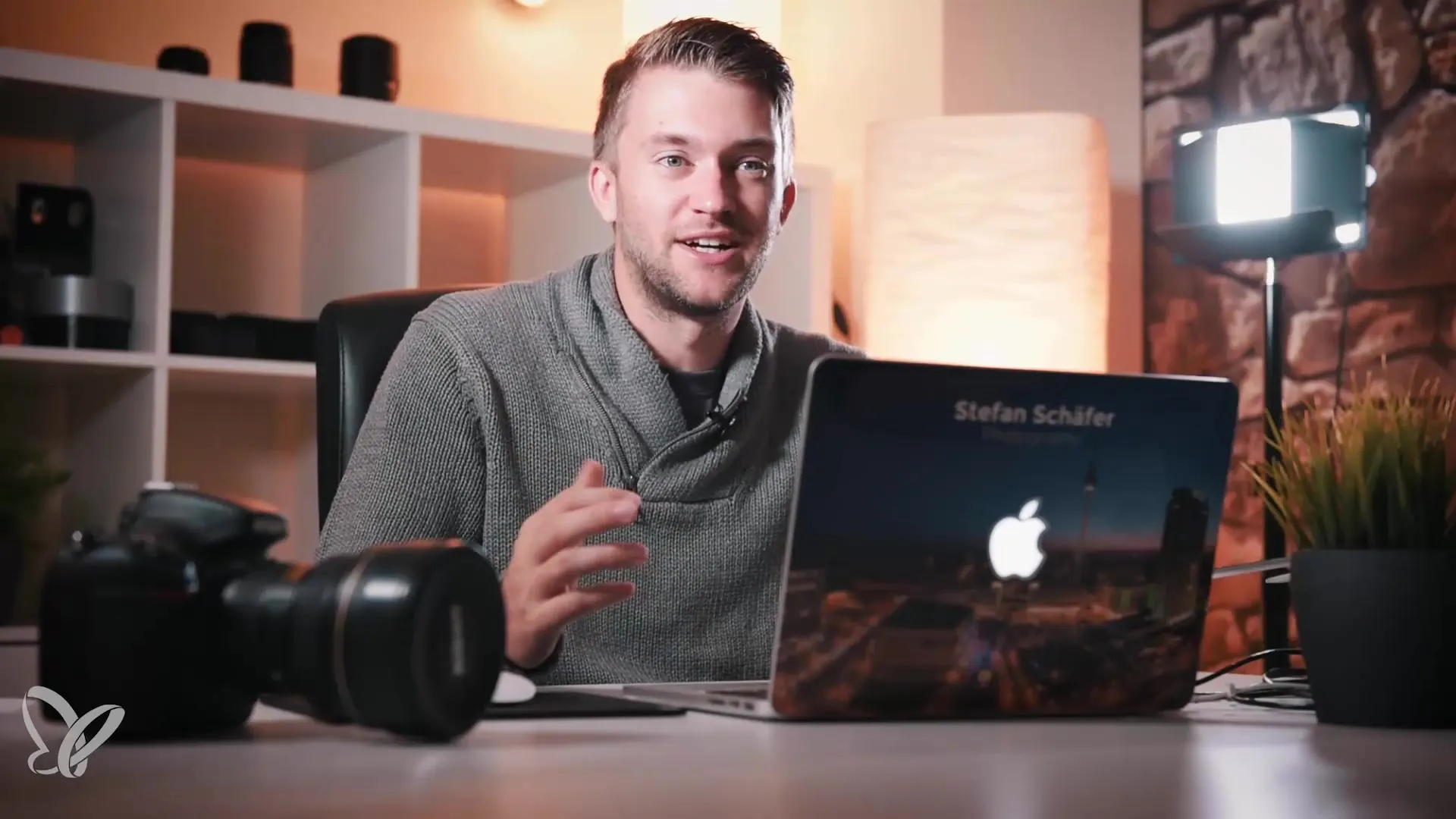
2. Настрой експозицията
Отвори снимката в Lightroom и започни с експозицията. Можеш да намалиш общите светлини в изображението с плъзгача. Увери се, че възстановяваш колкото се може повече детайли. Ще видиш, че детайлите в небето ще се подобрят, докато сенчестите области не са засегнати твърде силно.
3. Използвай градиентни филтри
За да обработиш насочено небето, използвай градиентен филтър. С помощта на този филтър можеш да настроиш конкретната част на небето, без да влияеш на целия фон. Плъзни градиентния филтър отгоре надолу, като задържаш клавиша Shift, за да осигуриш равен хоризонт.
4. Намали експозицията на небето
Намали експозицията в градиентния филтър с около една и половина стъпки надолу. Освен това можеш да настроиш светлините, за да извадиш още повече детайли от небето. Увери се, че корекциите се вписват добре в цялостната композиция на снимката.
5. Освети тъмните области
След като небето е настроено, забележи, че някои тъмни области, като например скала на преден план, сега изглеждат и по-тъмни. За да разрешиш този проблем, можеш да използваш маска на областите или четка. В този случай е разумно да осветиш дълбочините на скалата, за да я подчертаеш отново и да балансираш контраста.
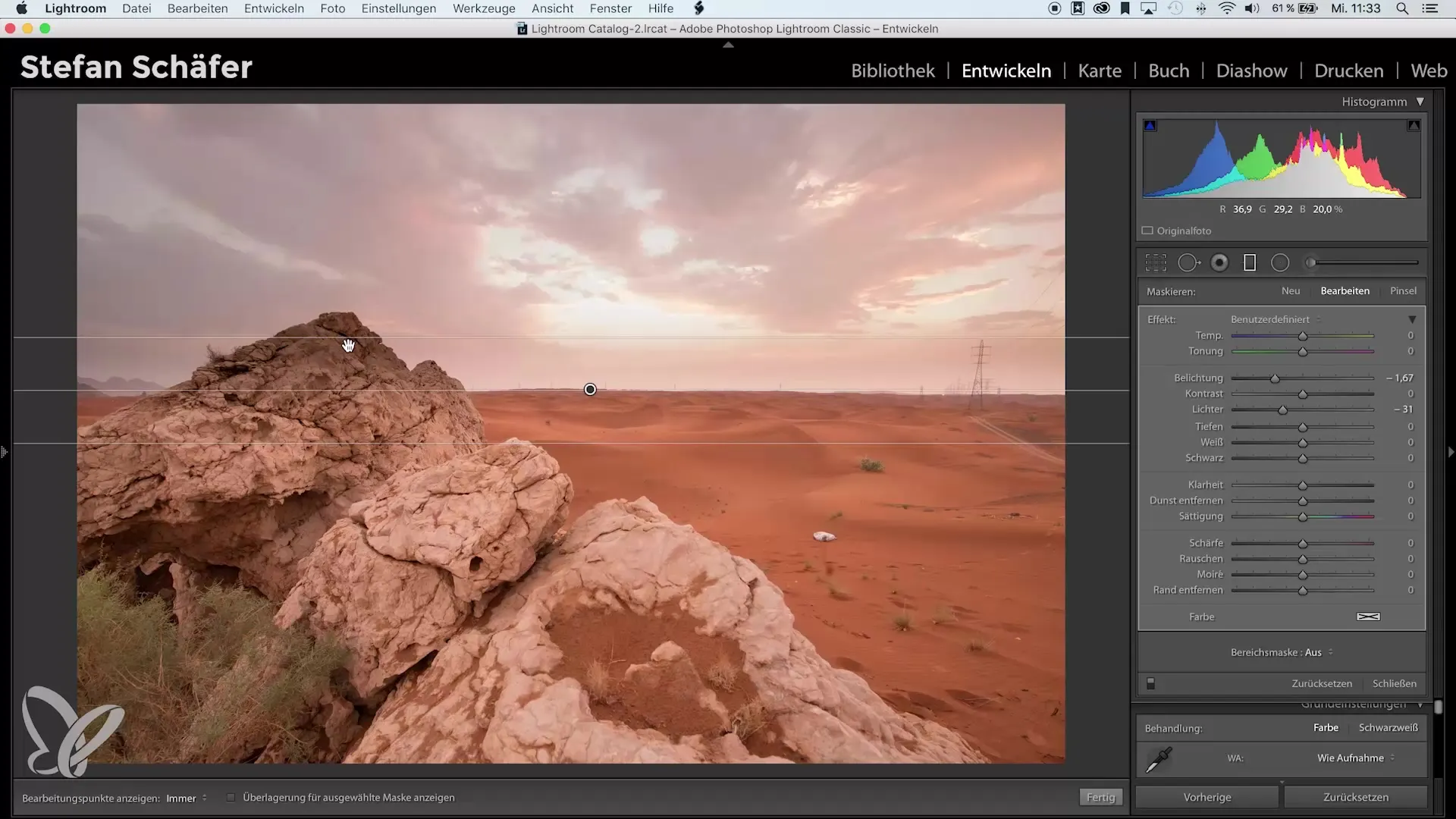
6. Сравнение преди и след
За да провериш напредъка на обработката си, можеш да активираш изгледа "преди и след". Виж как е изглеждало небето преди и какво се е променило след обработката. Впечатляващо е колко много разлика може да направи целенасочен корекционен процес.
7. Доволен от резултата
След като направиш всички корекции, провери общия резултат. Помни, че не всяка снимка с лоша експозиция може да бъде направена перфектна, но с тези техники имаш здравословна основа за обработка.
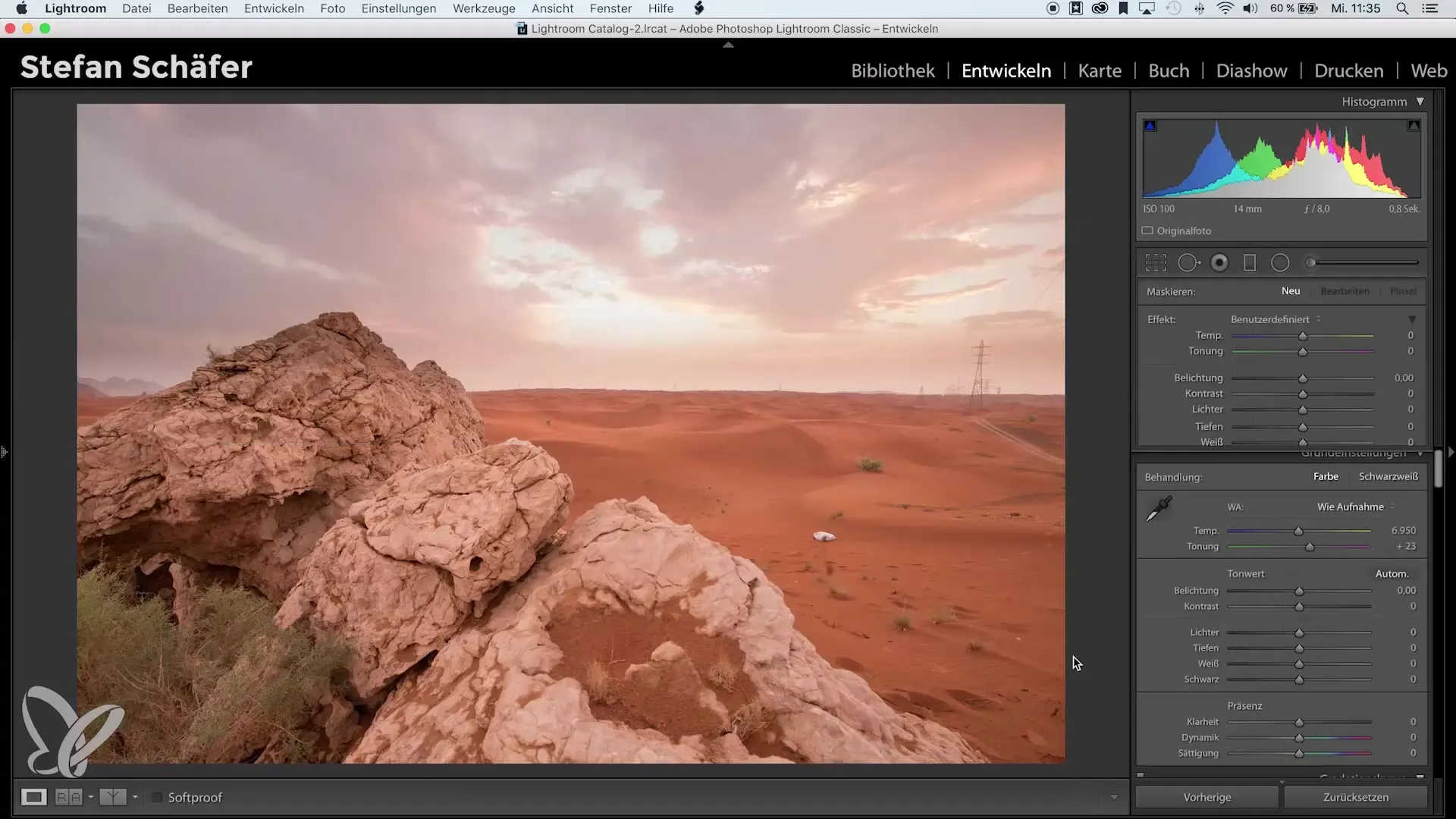
8. Оптимизирай снимките
Помни, че най-добрият ефект се постига, когато се опитваш още при снимането да внимаваш за балансирана експозиция. И ако все пак срещнеш проблем, сега знаеш как да спаси небето с инструментите на Lightroom.
Резюме – Ръководство за спасяване на небето в Lightroom
С тези стъпки можеш ефективно да обработваш и възстановяваш прегрялото небе в своите снимки. Въпреки че не е възможно да възстановиш всички детайли, този процес ти помага да постигнеш значително по-добри резултати и прави изображенията ти по-впечатляващи.
Често задавани въпроси
Как мога да спася прегрялото небе в Lightroom?С корекции на експозицията, градиентни филтри и осветяване на дълбочините можеш да възстановиш детайли.
Защо не мога да спася всяка прегряла снимка?Био прегрялата области не съдържат детайли и не могат да бъдат възстановени.
Колко важна е експозицията при фотографията?Добрата експозиция е решаваща, за да се запазят най-добрите детайли в яркостните области.
Кои са най-добрите инструменти в Lightroom за спасяване на небето?Градиентни филтри и маски за изчисление са особено полезни за целенасочени корекции.


